Gerenciar a chave de autenticação do portal
Observação
Desde o dia 12 de outubro de 2022, os portais do Power Apps passaram a ser Power Pages. Mais Informações: O Microsoft Power Pages já está disponível para todos (blog)
Em breve, migraremos e mesclaremos a documentação dos portais do Power Apps com a documentação do Power Pages.
A arquitetura de conectividade de portais do Power Apps explicou como um portal se conecta ao ambiente do Microsoft Dataverse. Quando um portal é criado, uma nova chave de autenticação é gerada com a chave pública carregada no aplicativo do Azure Active Directory. Os portais usam essa chave de autenticação para se conectar ao ambiente do Dataverse. Você deve renovar a chave a cada dois anos para garantir que seu portal possa conectar-se ao ambiente do Dataverse.
Verificar os detalhes da chave de autenticação
Dica
Para saber mais sobre as funções necessárias para realizar esta tarefa, leia Funções de administrador necessárias para tarefas administrativas do portal.
Os detalhes de uma chave de autenticação são exibidos no centro de administração dos portais e no portal do Power Apps.
Centro de administração de portais do Power Apps
Selecione Gerenciar chave de autenticação do portal. A chave de autenticação será exibida com as datas de validade e impressão digital.
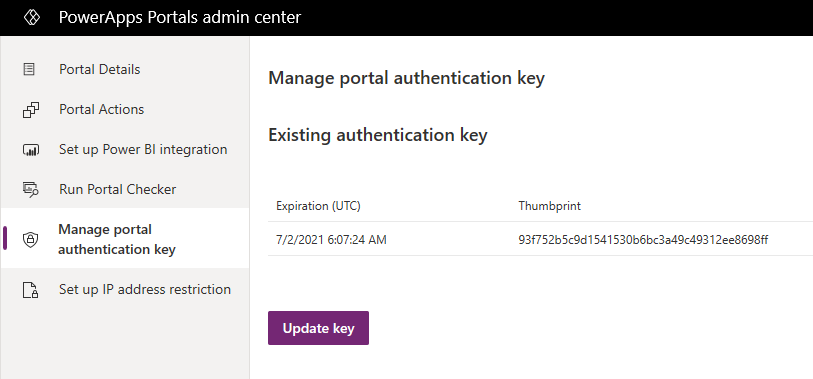
Portal
Entre no portal como administrador.
Navegue até <portal_path>/_services/about. A data de expiração da chave de autenticação será exibida.
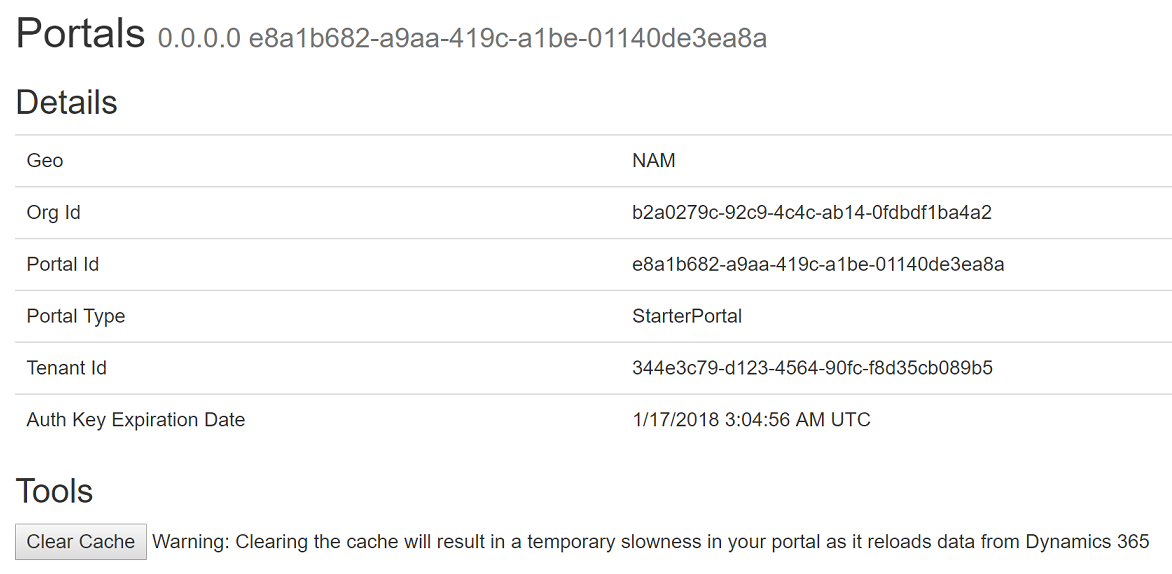
Observação
Para exibir informações da chave de autenticação é necessário entrar no portal na mesma sessão do navegador e ter todas as permissões de acesso ao site.
Verificar a notificação de expiração da chave de autenticação
Antes da chave de autenticação expirar, você será notificado por email, centro de administração dos portais e portal do Power Apps.
O email será enviado aos usuários que se inscreveram por notificação de email para a organização conectada ao seu portal. Mais informações sobre inscrição por notificação de email: Gerenciar notificações de email para administradores
As notificações de email serão enviadas nos seguintes intervalos:
- 90 dias
- 60 dias
- 30 dias
- 15 dias
- 7 dias
- 6 dias
- 5 dias
- 4 dias
- 3 dias
- 2 dias
- 1 dia
- 12 horas
- 6 horas
- 3 horas
Você também será notificado depois que a chave expirar, todos os dias, até 1 semana após a expiração da chave.
Observação
- Os intervalos são calculados no UTC a partir da data de expiração.
- Não é garantido que o email seja enviado exatamente nos intervalos listados acima. A notificação por email pode atrasar ou nem ser enviada. Certifique-se também de verificar a data de expiração da chave online.
Centro de administração de portais do Power Apps
Uma mensagem sobre a expiração da chave é exibida na parte superior da página.
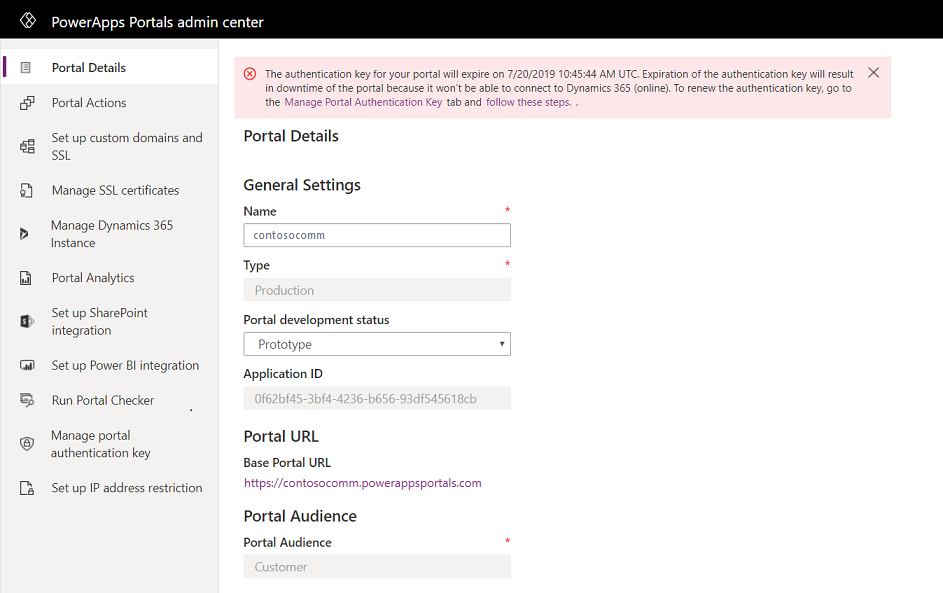
Portal
Quando você navegar até a URL <portal_path>/_services/about, uma notificação sobre a expiração de chave será exibida na parte inferior da página.
Observação
É necessário entrar no portal na mesma sessão do navegador e ter todas as permissões de acesso ao site.
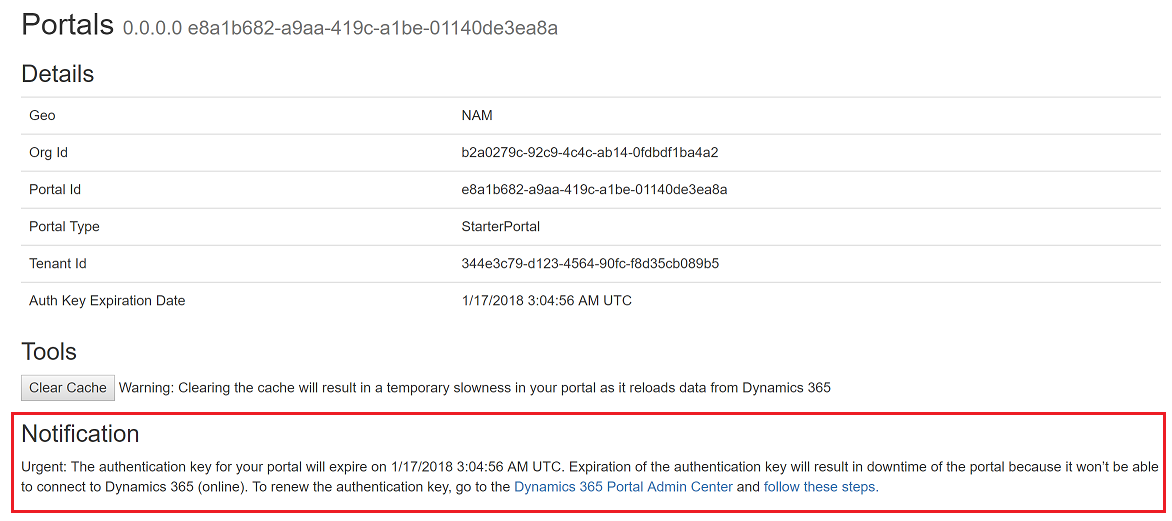
Renovar a chave de autenticação
Use as etapas a seguir se a chave de autenticação do seu portal estiver perto do vencimento.
Observação
Para renovar a chave, é necessário ter permissões para gerenciar seu portal.
Selecione Gerenciar chave de autenticação do portal. A chave de autenticação será exibida com as datas de validade e impressão digital.
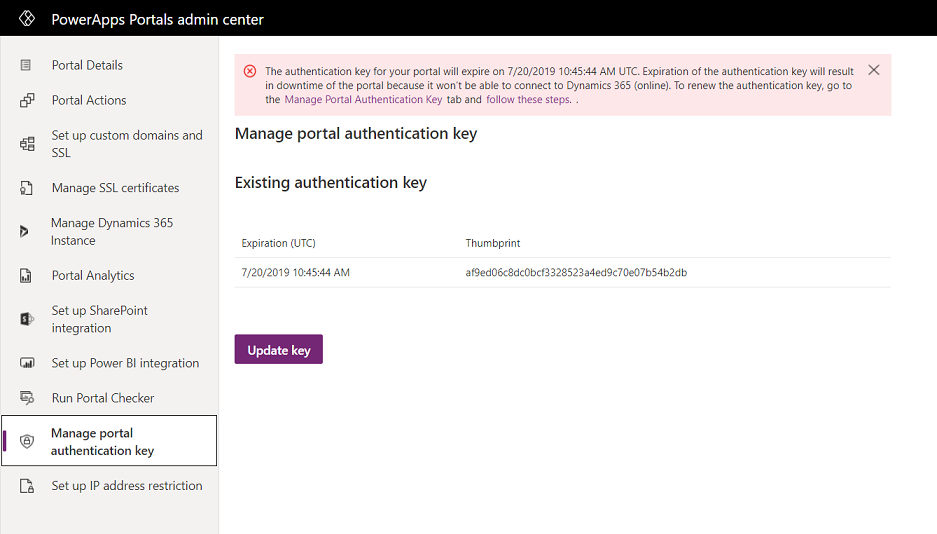
Selecione Atualizar chave.
Selecione Atualizar na mensagem. O processo de atualização começa e a mensagem é exibida.
Observação
- Quando este processo for executado em segundo plano, o portal será reiniciado uma vez.
- Quando você atualiza uma chave, ela é válida pelos próximos dois anos.
- Esse processo levará de cinco a sete minutos.
- A atualização da chave de autenticação não altera nenhuma outra configuração ou estado do portal.
Solução de problemas de renovação da chave de autenticação
Se houver falha na atualização da chave, uma mensagem de erro será exibida com a seguinte ação:
Repetir Atualização da Chave de Autenticação. Esta ação permite que você reinicie o processo de atualização da chave de autenticação do portal. Se a atualização falhar várias vezes, entre em contato com o suporte da Microsoft.
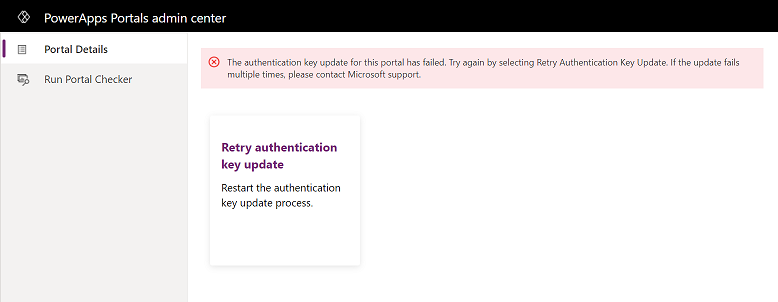
Consulte também
Conectividade de portais para um ambiente do Microsoft Dataverse
Observação
Você pode nos falar mais sobre suas preferências de idioma para documentação? Faça uma pesquisa rápida. (Observe que esta pesquisa está em inglês)
A pesquisa levará cerca de sete minutos. Nenhum dado pessoal é coletado (política de privacidade).
Comentários
Em breve: Ao longo de 2024, eliminaremos os problemas do GitHub como o mecanismo de comentários para conteúdo e o substituiremos por um novo sistema de comentários. Para obter mais informações, consulte https://aka.ms/ContentUserFeedback.
Enviar e exibir comentários de